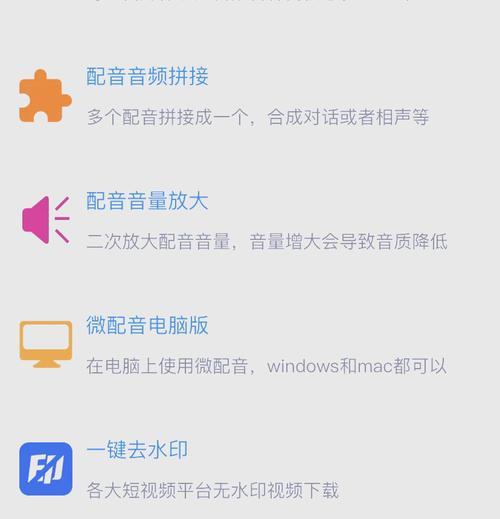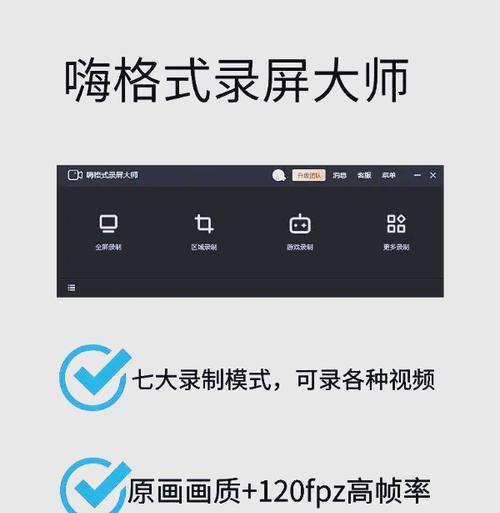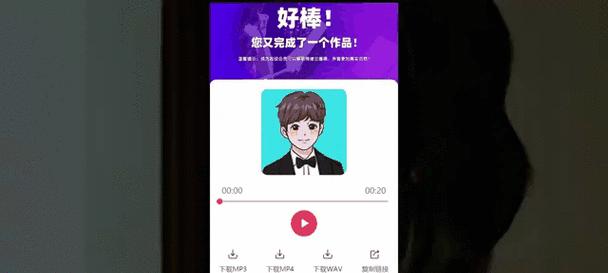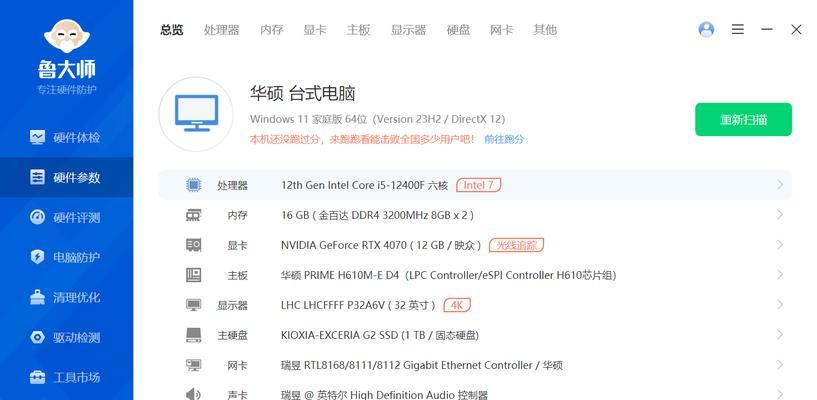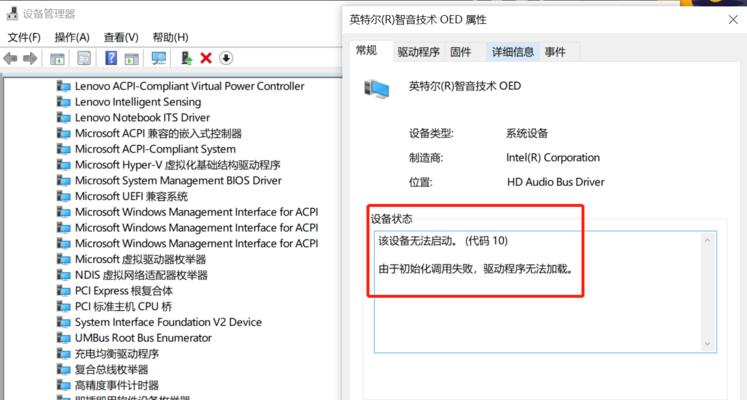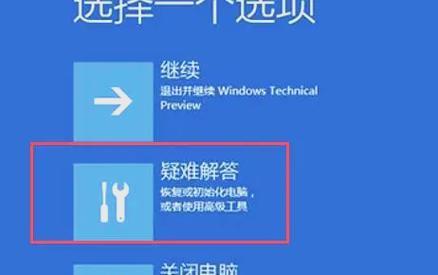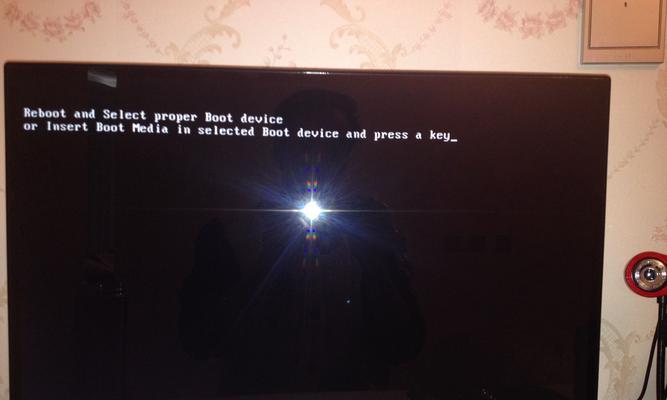在数字时代,电脑录屏已成为知识传播和信息分享的重要方式。而为录屏视频添加配音,可以进一步丰富内容的表现力,提高观看体验。如何在电脑上为录制的视频添加配音呢?哪些软件可以支持这一功能?接下来,让我们详细探讨整个过程,并推荐几款高效的软件工具。
如何在电脑上为录屏视频添加配音?
1.准备工作:选择合适的录屏与音频编辑软件
在为视频添加配音之前,首先需要准备两样工具:一款录屏软件和一款音频编辑软件。
录屏软件:如OBSStudio、Bandicam、Camtasia等,这些软件均可用于捕捉电脑屏幕活动,并进行录制。
音频编辑软件:如Audacity、AdobeAudition、GoldWave等,它们提供了配音添加、音频剪辑、混合等专业功能。
2.录制视频
使用事先选择好的录屏软件进行视频录制。在录制过程中,请确保声音输入设备(如麦克风)连接正确,并设置合适的音量级别。
录制完成之后,将视频文件保存到电脑中,以便进行后续的配音操作。
3.添加配音
打开音频编辑软件,导入刚才录制的视频文件。根据软件的不同,导入方式也可能有所不同,请参照相应软件的帮助文档或教程。
4.配音录制
在音频编辑软件中,可以使用内置的录音功能为视频录制配音。以下是一些通用的步骤:
设置音频输入:确保选择正确的麦克风或音频输入设备。
调整录音电平:不要让录音电平过高或过低,避免出现失真或杂音。
记录配音:在观看视频的同时,实时配音。录完后,可以再次回放检查录音质量。
编辑配音:如果需要,可以剪切、拼接或调整录音文件,确保与视频画面同步。
5.音频和视频同步
一些音频编辑软件允许你将配音直接导入或混合到视频中。根据软件功能,将配音文件与视频文件进行同步,创建出最终的输出文件。
6.导出视频
完成音频同步后,选择合适的视频格式进行导出。导出时,可以选择高分辨率、高帧率等参数,根据需要调整导出质量。
最佳软件推荐与操作步骤
推荐录屏软件
OBSStudio
开源免费,功能全面
支持高分辨率录制
支持多种音频输入设备
Camtasia
强大的视频编辑功能
用户界面友好,操作方便
适合初学者和专业用户
推荐音频编辑软件
Audacity
免费开源,界面简洁
功能强大,支持多种音频格式
插件丰富,可扩展性强
AdobeAudition
行业标准的音频编辑工具
高级音频处理功能
集成Adobe系列产品的优势
结语
通过上述步骤,你在电脑上为录屏视频添加配音的过程将变得简单明了。无论是用于教学、娱乐还是演示,精心设计的配音都能让视频内容更加生动、吸引人。本站后续将提供更多详细的教程和技巧,帮助你进一步提升视频制作水平。